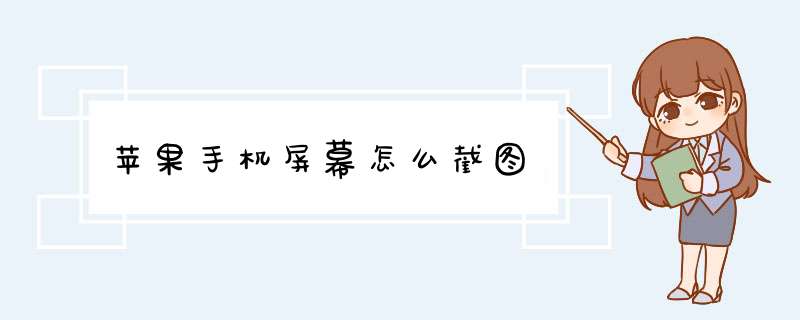
摘要:截图是大部分手机用户都有的需求,通过按键来截图适用于大多数手机,同时按下Home键及音量键,即可截下一张完整的屏幕截图,但在有些特殊场景下,双手按键反而有些麻烦,那么还有没有其它可以快速截图又无需占用双手的方式呢?其实不同品牌的手机很多都自带一些快速截图的方法,来看看都有哪些。几种常见品牌手机截图方法
很多时候我们需要留下一些重要的资料时,都需要对手机进行截全屏,怎么截屏呢?下面介绍一下常见的手机截屏方法。
一、苹果手机
iPhone手机截屏快捷键:同时按住Home和电源键
二、三星手机
三星Galaxy系列手机有两种截图方法:
1使用三星的手势操作,手掌并拢侧面立起,从手机萤幕由右向左滑动或者从左向右滑动也可以,萤幕闪动并且有一道亮光就可以了。(其实一只手掌的立面就可以了噢,但是必须是很平整的那一部分);
2长按萤幕下方的home键同时点击右侧电源键即可。
三、小米手机
截屏快捷键:萤幕下方的功能表键和音量减小键一起按
四、摩托罗拉
23版系统,同时按住电源键和功能表键(下面四个触摸键里最左边那个,四个方块的),萤幕稍稍闪一下,听到很小的咔嚓声,截屏完成。
40版系统,同时按住电源键和音量减键,过一会儿会出现截图保存的提示。
五、HTC手机
截屏快捷键:按住电源键,同时按主页键
六、魅族手机
1)升级到flyme212之前,截图方式为:同时按住电源键和home键
2)升级到flyme212之后,截图改为同时按住电源键和音量下键。
七、华为手机
1、电源键+音量下键截屏:同时按下电源键和音量下键,截取当前整个屏幕。
2、快捷开关截屏:打开通知面板,在”开关“页签下,点击截图按钮,截取当前整个屏幕。
3、指关节截屏:进入“设置”,然后点击“智能辅助>手势控制>智能截屏”,打开“智能截屏”开关。
①截取完整屏幕:使用指关节稍微用力并连续快速地双击屏幕,截取当前屏幕界面。
②截取部分屏幕使用指关节敲击一下屏幕,并保持不离开屏幕,然后拖动指关节沿所需截取的屏幕区域绘制一个闭合图形,屏幕会同时显示指关节的运动轨迹,手机会截取蓝色轨迹内的屏幕界面。您也可以点击屏幕上方的截图框,截取指定形状的截图。点击保存按钮保存。
八、OPPO手机
1、使用快捷键截图
oppo手机截屏是可以使用按键来进行操作的,使用手指同时去按住开机键和音量减键以后,往往只是需要持续两三秒钟的时间的时候就能够完成截屏了,并且还能够快速的完成截图。
2、使用手势截图
进入OPPO的设置-手势体感或者亮屏手势设置,然后打开三指截屏功能即可,这种方式也是很简单的,只要从上到下来进行操作就可以了,在想要截屏的时候,是一个三根手指从上到下的划过屏幕以后,这样就能够将需要截屏的画面给保存下来了。
3、借助手机QQ截图
打开QQ界面,在QQ设置-辅助功能-摇晃手机截屏功能打开,开启此功能后,摇晃手机就可以截屏了。
4、手机助手截屏
借用手机助手等第三方应用,在电脑中即可实现截屏,相信很多人都比较熟悉。将OPPO手机连接电脑,然后开启手机的USB调试电脑,之后在电脑中打开手机助手等工具,在电脑中即可实现截屏,这也是大家比较熟悉的截图方法。
总结:从各大品牌手机截屏快捷键来看,其实就是几个物理按键的组合啦!
频率最高:HOME(主页键)+POWER(电源)
其次:电源键+音量减小键
喜欢尝试的朋友不妨试试自己的机子是哪种方式哦,有的小伙伴就问了:要是我的不是品牌机怎么办
你有两种选择:
1)按照上述总结自己尝试一下。
2)安装一个好用的截屏工具吧。
Mac/Win7双系统截图方法是什么?
由于苹果电脑采用的是mac系统,使用的用户相对较少,不少购买苹果电脑的朋友经常会遇到一些截图困扰,以下百事网我教大家苹果电脑怎么截图。这里主要涉及到苹果Mac/Win7双系统截图方法,具体如下。
苹果电脑怎么截图 Mac/Win7双系统截图方法
一、Mac下有自带的截图功能新Mac用户根本不必麻烦去寻找截屏软件,默认快捷键是
全屏幕截图:mand+Shift+3
区域截图:mand+Shift+4
随后按 Space(空格) 可以选定窗口截图
Mac下屏幕快照快捷键可以自定义设置:
系统偏好设置——键盘——键盘快捷键
Mac下截图默认保存在桌面上,格式为PNG;
二、苹果电脑在Win系统中,由于Macbook键盘上是没有Print Screen按键的
大家可以用如下方法截图:全屏截图:fn+shift+F11
窗口截图:fn+option+shift+F11
如果使用长Mac键盘的,可以使用F14作为截图
以上就是Mac/Win7双系统苹果电脑截图方法,主要采用的是组合快捷键截图,希望大家都可以学会。
苹果电脑的屏幕截图快捷是什么??????????? (就截一般网
mand-Shift-3:
对整个屏幕截屏,会保存的一个文件中(默认保存的桌面上)
mand-Ctrl-Shift-3:
对整个屏幕截屏,被保存到剪贴板(夹纸板)中。
mand-Shift-4:
对选定区域进行截屏,并将保存到文件中(默认保存的桌面上)。在触发这个快捷键后,按空格(Space)键,可以对一整个窗口或菜单进行截屏。
mand-Ctrl-Shift-4:
对选定区域进行截屏,被保存到剪贴板(夹纸板)中。
这些快捷键都是系统的默认设置。
我们可以对这些快捷键进行修改:
进入“系统偏好设置” ->“鼠标与键盘” ->“快捷键”,在“屏幕快照”部分进行修改就可以了。
Macbook air 怎么截屏?
Macbook air系统自带截屏的方法: 1、mand+shift+3截取全屏幕保存在桌面 2、mand+shift+control+3截取全屏幕存在剪贴板 3、mand+shift+4选择区域截图保存在桌面 4、mand+shift+control+4选择区域截图存在剪贴板 其中,mand+shift(+control)+4时对准窗口按空格键可以选择窗口截图。
存在剪贴板的截图使用mand+V可以粘贴。
扩展资料:
Macbook air 使用第三方软件截屏的方法(QQ): 1打开QQ软件后登入自己的QQ账号。2打开我们需要截图的网页或者文件,通过QQ好友对话框里下方剪刀图标或者直接键盘Ctrl+Alt+A快捷键选中需要截图的部分。 3截图位置选中完后,点击下面的保存图标进行保存在自己需要的文件或者桌面上。
苹果本本的截图快捷键是什么?
ac截图基本方法
全屏截图:mand-Shift-3
使用快捷键后会马上截取当前的全屏
指定区域截图:mand-Shift-4
使用快捷键后会出来一个带有座标的瞄准器,用鼠标的拖放可以选择需要截图的区域。此方式有秘笈,后面详细说。
指定程序窗口截图:mnad-Shift-4-Space
使用快捷键后会出现一个照相机的图标,这时候你可以选择屏幕上能看到的任何程序窗口,把鼠标移到它上面后窗口会整个被高亮,只要单击一下就会把这个窗口截 图。
Mac截图高级用法
“指定区域截图”有更高级一点的用法,使用快捷键 mand-Shift-4 并用鼠标选取需要截图的区域后,不要松开鼠标,然后你有几种选择:
按住鼠标的同时,按空格键,这时你能通过移动鼠标来移动整个已选择区域。
按住鼠标的同时,按 Shift 键,这时你能通过横向或竖向移动鼠标来改变已选择区域的长或高。
按住鼠标的同时,按 Option 键,这时你通过移动鼠标可以改变已选择区域的半径大小。
当你使用快捷键后发现想停止截图,在按住鼠标的同时只要按Esc就会中止截图的过程,不会保存任何文件。
如果不改变设置, 所有截图会默认保存到桌面,也就是 Desktop 文件夹。
苹果14截屏视频的方法如下:
iPhone14系列手机实体按键截屏方法与iPhoneX-13系列机型一样,只要打开需要截屏的界面,然后同时按机身右侧的电源键和左侧的音量上(+)键,当看到屏幕一闪或听到咔的一声,就截屏成功了。
iPhone14系列搭载的iOS16系统还支持轻点背面截屏,只有简单设置一下手机即可使用,开启轻点背面截屏方法如下。打开iPhone14的设置->辅助功能->触控->轻点背面进行设置,该功能默认是关闭的,我们可以选择轻点两下或轻点三下启动截屏功能。
通过辅助触控”的"自定义顶层菜单"或“自定义操作”来实现截屏。
截屏是我们日常生活中常用到的功能,虽然网上有很多截图方法,但不同品牌的手机截图方式略有不同。那iPhone14如何截屏呢?下面来详细介绍一下。
方法一:辅助触控”的"自定义顶层菜单"来截屏:首先进入“设置”-->"辅助功能"-->“触控”-->"辅助触控"选择将辅助触控打开;然后在“辅助触控”界面中我们选择“自定顶层菜单”中找到“”将“截屏”选项加进来就可以实现截屏功能。加入截屏功能之后我们就可以看到“辅助触控”中有“截屏”,这个时候找到想要截屏的界面,再轻点“辅助触控”的悬浮球(按钮)中就的截屏就可以实现截屏了。
方法二:通过“辅助触控”的“自定义操作”来实现截屏:首先在“辅助触控”界面选择自定操作下的“轻点两下”找到"截屏"选项,当然也可以选择“单点”然后找到“截屏”选项操作,但这与调出“辅助触控”悬浮球功能相冲突,选择选择与之不同的“轻点两下”。然后找到想要截屏的界面,连续轻点“辅助触控”的悬浮球(按钮)两次就可以实现截屏了。
苹果手机截屏,可以通过辅助触控截图,侧边按键截图两种方法实现,辅助触控截图方法总共分3步,以下是具体步骤。
方法一辅助触控截图。
首先打开苹果手机的设置图标,然后点击辅助功能选项。
第2步。
接着在动作交互栏点击触控选项,点击辅助触控选项,再将辅助触控选项右侧的开关打开,调出苹果手机的小圆点图标。
第3步。
此时点击桌面上的小圆点图标,点击设备按钮,点击更多按钮,就可以看到截屏功能了,点击后即可截屏。
方法二侧边按键截图
只需要同时按下侧边电源键和音量+键05秒即可实现快速截屏操作。
提醒iPhoneX及以上机型,同时按住音量加键和电源键数秒即可截图iPhoneX以下有home键的机型,同时按住home键和电源键数秒即可截图。
苹果手机的截图设置方法如下:工具/原材料:iPhone12,iOS145,设置101首先找到手机上的设置,打开设置功能。2打开后,可以看到里面的通用选项。单击此选项转到下一页。3点开后会在里面找到辅助功能,点开进入。4然后找到AssistiveTouch,点击这个AssistiveTouch进入改变选项的界面。5打开AssistiveTouch后面的开关。6然后回到桌面,找到悬停按钮里的截屏,就可以截图了。
欢迎分享,转载请注明来源:品搜搜测评网

 微信扫一扫
微信扫一扫
 支付宝扫一扫
支付宝扫一扫
